
Quand il est temps de planifier une réunion en ligne, que ce soit avec une équipe répartie à travers le pays ou juste au coin de la rue, GoToMeeting est un outil robuste avec des fonctionnalités intéressantes. Accessible via le Web et sur les appareils mobiles, l'application est parfaite pour les professionnels occupés sur le pouce. Comment donner une présentation en ligne de n'importe où? Comment donner une présentation en ligne de n'importe où Travaillez-vous avec une équipe mondiale ou à la maison? La capacité de donner une présentation en temps réel est un besoin professionnel. Voici cinq outils à présenter de n'importe où dans le monde. Lire la suite .
Si vous êtes nouveau sur GoToMeeting, voici les détails pour réussir votre réunion en ligne.
S'enregistrer
La première étape de l'utilisation de GoToMeeting consiste à vous inscrire à un compte. Vous pouvez commencer avec un compte gratuit avec des fonctionnalités limitées pour tester le service. Si vous l'aimez, GoToMeeting offre trois forfaits payants, actuellement à partir de 19 $ par mois, avec des fonctionnalités utiles pour plus de participants à la réunion.
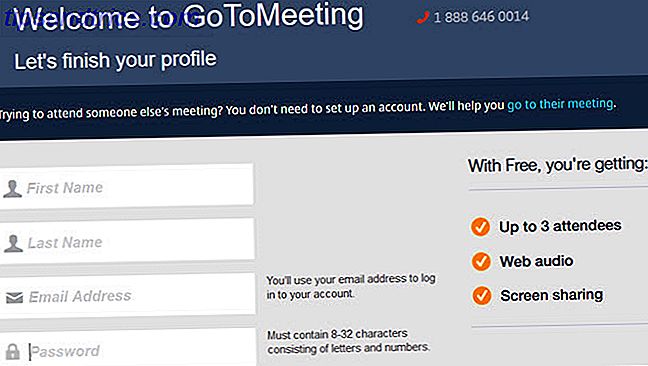
Le processus d'inscription est facile 9 Applications Web de vidéoconférence gratuites - Aucune inscription requise 9 Applications de vidéoconférence gratuites - Aucune inscription requise Qui a le temps de passer par des cerceaux? La collaboration rapide est le nom du jeu. Ces neuf outils de vidéoconférence facilitent l'utilisation de votre productivité. En savoir plus et nécessite seulement votre nom, adresse e-mail et mot de passe pour un compte gratuit. Vous pouvez ensuite commencer à utiliser l'audio Web et le partage d'écran pour un maximum de trois participants à la réunion.
Mise en place
Après avoir créé votre compte avec GoToMeeting, le processus d'installation est aussi simple que le processus d'inscription. Vous recevrez un email de confirmation avec un lien pour vous connecter. Ensuite, vous allez configurer votre salle de réunion personnelle, qui est essentiellement un lien modifiable que vous pourrez fournir à vos participants.
Vous voudrez peut-être sauvegarder ce lien dans vos notes pour référence future - cependant, avec GoToMeeting, il est toujours à portée de main.
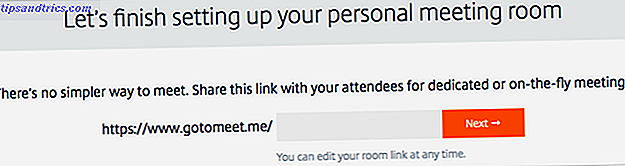
Ensuite, vous pouvez sauter directement en commençant ou en planifiant une réunion. Si vous démarrez une réunion, vous pouvez cliquer sur le bouton Partager et recevoir les informations nécessaires pour inviter vos participants. Toutefois, il est judicieux de mener une réunion de test par vous-même, juste pour vous familiariser avec les fonctionnalités de l'application avant d'en inviter d'autres.

Installation de l'application
Si vous organisez une réunion pour la première fois, vous devez télécharger et installer Citrix Online Launcher.
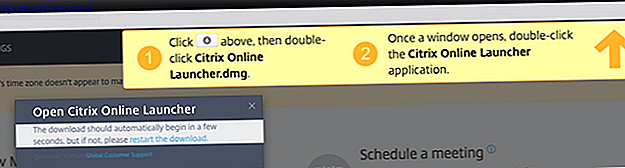
Le processus est le même que vous utilisiez un ordinateur Windows ou Mac. Suivez simplement les instructions à l'écran pour votre plate-forme.
Démarrer une réunion
Après l'installation, vous pouvez démarrer une réunion à partir du site Web ou de l'application de bureau immédiatement si nécessaire. Pour utiliser le site Web, cliquez simplement sur le bouton Démarrer votre réunion . Vous devez ensuite sélectionner votre option audio à partir d'un ordinateur ou d'un appel téléphonique.
Si vous choisissez l'audio de l'ordinateur, vous serez invité à tester votre microphone et vos haut-parleurs, ce qui est une bonne idée pour éviter les problèmes potentiels avant le début de votre réunion . Ensuite, vous êtes sur le chemin de votre première réunion en ligne.
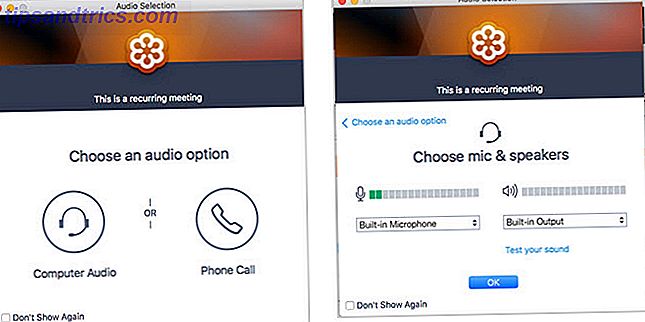
Pour démarrer une réunion depuis l'application de bureau, il suffit de l'ouvrir et de cliquer sur le bouton Meet Now . GoToMeeting s'ouvre ensuite automatiquement avec les mêmes options audio que le site Web. Faites votre choix à partir d'un appel informatique ou téléphonique, puis commencez votre réunion.
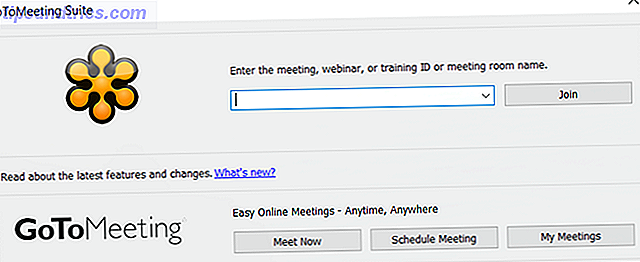
Planifier une réunion
Vous planifierez probablement vos réunions à l'avance et vous pourrez accéder aux sessions de planification de deux manières différentes. Tout d'abord, vous pouvez visiter GoToMeeting sur le Web, vous connecter, puis sélectionner Planifier .
Vous disposez d'une variété d'options pour une réunion récurrente, une sélection audio, des co-organisateurs et la définition d'un mot de passe pour la réunion.
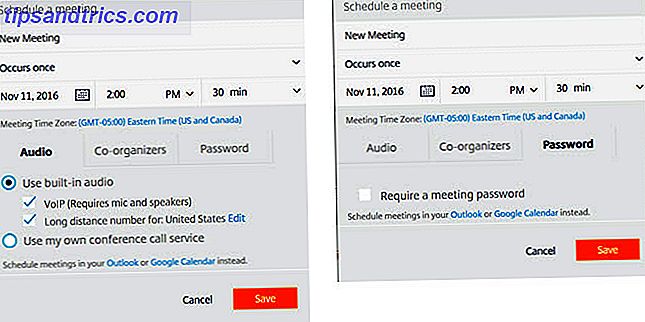
Vous pouvez également ouvrir l'application sur votre bureau et cliquer sur le bouton Planifier une réunion . Une fenêtre pop-up vous donnera les différentes options de planification. C'est une méthode pratique, car elle ne vous oblige pas à ouvrir votre navigateur ou à visiter le site Web pour planifier votre réunion.
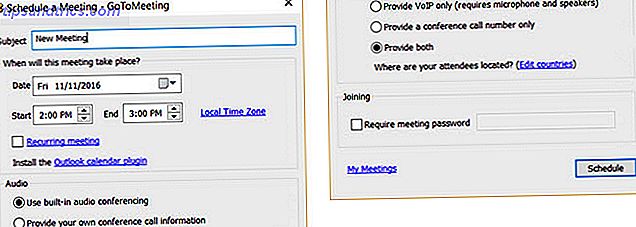
Planification de votre réunion Guide de réunion en ligne: Logiciel et stratégie Guide de réunion en ligne: Logiciel et stratégie Les services de vidéoconférence modernes sont faciles à utiliser et disponibles pour presque tous les utilisateurs d'un ordinateur ou d'un smartphone. La possibilité de se connecter et de rencontrer des gens en ligne signifie que nous ne sommes plus limités par la situation géographique. En savoir plus à partir de l'application de bureau offre les mêmes options que le faire en ligne, avec de légères variations en fonction de votre plate-forme.
Caractéristiques de la réunion
GoToMeeting offre une belle variété de fonctionnalités pour organiser vos sessions et vous donner tout ce dont vous avez besoin pour une réunion en ligne réussie.

Voici quelques-unes de ces fonctionnalités:
- Web audio (gratuit).
- Partage d'écran (gratuit).
- Réunions en 1 clic (gratuit).
- Outils de dessin.
- Enregistrement de session
- Partage de clavier et de souris.
- Vidéo conférence.
- Ligne de conférence Comment organiser une conférence téléphonique réussie sur votre iPhone Comment organiser une conférence téléphonique réussie sur votre iPhone La conférence téléphonique sur votre iPhone est essentiellement un processus à simple pression, mais il existe d'autres fonctionnalités que vous devez connaître pour faciliter le processus. gérer. Lire la suite .
Pendant votre réunion
GoToMeeting offre une navigation facile depuis la barre latérale pendant votre réunion. Vous pouvez partager et régler l'audio, l'écran ou la webcam en utilisant les icônes ou les onglets en haut. Les sections ci-dessous sont extensibles et incluent la vue d'audience, les participants et le chat.
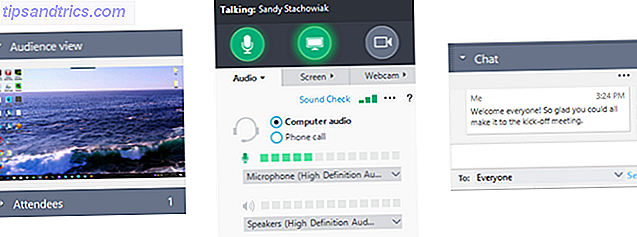
Les sections Vue d'audience vous montrent exactement ce que vos participants peuvent voir si vous partagez votre écran. Ceci est très utile pour que vous n'ayez pas à demander continuellement aux participants s'ils voient ce que vous avez l'intention de faire.
Les participants vous montrent tous les participants et indiquent à côté de leur nom si leur audio est activé ou coupé, ou s'ils partagent leur webcam.
La zone Conversation est pratique pour inclure un message de bienvenue, envoyer du texte en privé à un participant ou communiquer avec votre équipe en cas de problème audio.
Chacune de ces sections a un but utile. Alors, profitez de ces fonctionnalités et essayez de vous familiariser avec elles avant d'organiser votre première réunion officielle .
Mettre fin à votre réunion
Pour terminer votre réunion et fermer l'application sur un ordinateur Windows, sélectionnez simplement la flèche en regard de GoToMeeting dans la barre de navigation supérieure et sélectionnez Quitter - Fin de réunion .
Sur un Mac, accédez à Fichier dans le menu GoToMeeting de votre ordinateur et choisissez Arrêter la réunion parmi les options. Vous serez ensuite invité à confirmer la fin de la réunion.
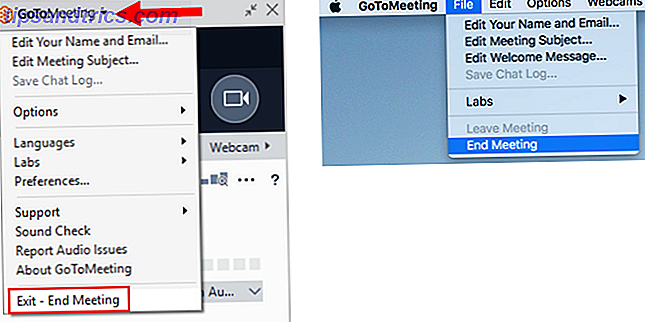
Rejoindre une réunion
Si vous êtes un participant à une réunion et non le présentateur, vous n'avez pas besoin de créer un compte avec GoToMeeting pour rejoindre une session. Vous pouvez visiter le site Web et cliquer sur Participer à une réunion ou utiliser le lien fourni par l'initiateur de la réunion et entrer son ID de réunion si vous y êtes invité.
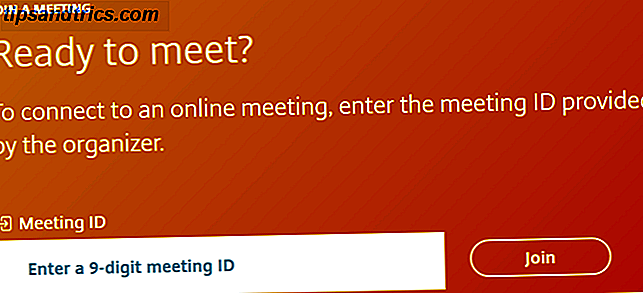
Notes sur les enregistrements
Si vous avez un forfait payant et que vous utilisez l'option d'enregistrement, il y a quelques éléments clés à garder à l'esprit:
- Vous pouvez choisir d'enregistrer uniquement l'écran du présentateur ou inclure l'audio de tous les participants qui parlent pendant la session.
- Si vous arrêtez l'enregistrement pendant une réunion, vous pouvez facilement recommencer en cliquant sur le bouton Redémarrer .
- Lorsque vous terminez la réunion, une fenêtre contextuelle s'affiche automatiquement concernant votre enregistrement. Vous avez alors des options pour convertir l'enregistrement immédiatement ou ouvrir le dossier des enregistrements. Notez que les enregistrements doivent être convertis pour être visualisés plus tard avec les formats de fichier WMV, MOV ou MP4, en fonction de votre plate-forme.
- Vos enregistrements seront enregistrés localement sur votre ordinateur par défaut et vous pouvez modifier l'emplacement du fichier si nécessaire. Pour l'éditer sur un ordinateur Windows, sélectionnez la flèche en regard de GoToMeeting dans la barre de navigation supérieure et sélectionnez Préférences> Enregistrement . Sur un Mac, naviguez jusqu'à GoToMeeting sur le menu de votre ordinateur et choisissez Préférences> Enregistrements .
- Partage ou envoi d'un enregistrement Les 5 meilleurs enregistreurs d'écran pour capturer Mac OS X Les 5 meilleurs enregistreurs d'écran pour capturer Mac OS X De QuickTime d'Apple au ScreenFlow largement utilisé, les enregistreurs d'écran sont utiles pour enseigner et former, communiquer des problèmes informatiques et faire présentations. En savoir plus n'est pas actuellement une option de l'application GoToMeeting.
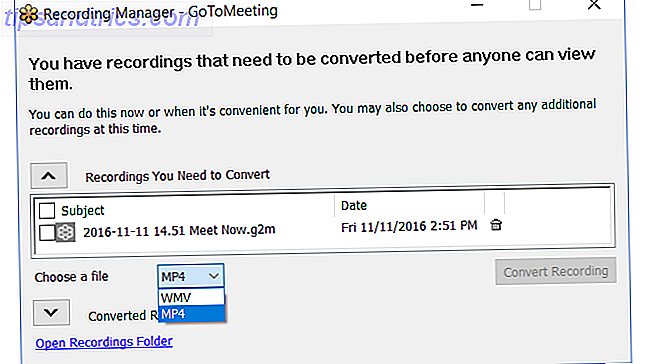
Avez-vous organisé une session GoToMeeting?
Si vous avez organisé une réunion en ligne 10+ Grands outils en ligne pour la coordination et les réunions de groupe 10+ Grands outils en ligne pour la coordination et les réunions de groupe Comment gérez-vous une équipe de personnes dispersées géographiquement? Comment coordonnez-vous les fuseaux horaires internationaux? Le concept de travail via Internet a commencé à s'introduire dans le monde du travail quotidien, ... Lisez plus en utilisant GoToMeeting et ayez quelques conseils utiles de votre côté, n'hésitez pas à les partager dans les commentaires ci-dessous.



